Depois de tantos anos trabalhando com PCs Windows, você decidiu atualizar para Mac mas você ainda não conseguiu entender completamente como funciona o drive de CD e DVD dos computadores da Apple, sem botões e carrinho? Você inseriu um CD no superdrive do seu MacBook, mas não consegue mais tirá-lo? Não entre em pânico, mais uma vez pode contar com a minha ajuda. Na verdade, eu posso ajudá-lo a entender como ejetar CD do Mac.
Com o guia de hoje, descobriremos como ejetar CDs do Mac em várias circunstâncias: normalmente, ou seja, quando não há nenhum problema, mas você ainda não sabe lidar bem com o drive de CD/DVD dos computadores Apple; e nos casos mais delicados, ou seja, quando o disquete parece não querer sair do drive apesar das solicitações do usuário. Com certeza você encontrará uma solução! Antes que você se assuste e pense em quem sabe o quê, também quero que você saiba de imediato que, ao contrário do que parece, ejetar CDs do Mac é, em quase todos os casos, uma operação muito simples de realizar e alcançar o que é certamente não é necessário ser conhecedor especialista do mundo da "maçã mordida", bem como cientistas da computação mundialmente famosos.
Esclarecido isso, se você estiver realmente disposto a descobrir o que precisa ser feito para ejetar CDs do Mac, sugiro que reserve alguns minutos de tempo livre, sente-se confortavelmente em frente à sua estação multimídia da marca Apple e concentre-se lendo as indicações que estou prestes a dar. Aposto que você acabará se dando um tapa na testa e se perguntando "como eu não pensei nisso antes?".
Comandos básicos
Ejetar gosto
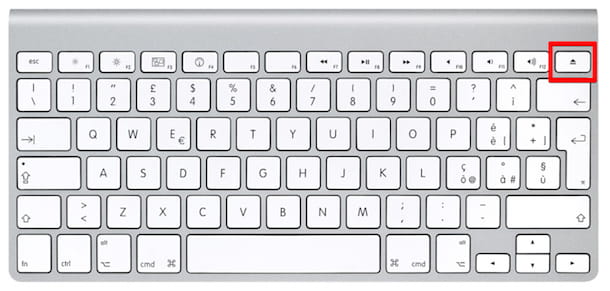
Vamos começar com as coisas mais simples. Se você não sabe como ejetar CDs do Mac porque acabou de mudar para computadores Apple depois de passar uma vida inteira em PCs com Windows e ainda não está muito familiarizado com o superdrive dos computadores Apple, então você deve saber que tirar disquetes dele é uma coisa real, brincadeira de criança. Tudo o que você precisa fazer é pressionar o botão Ejetar no teclado do computador, aquele com uma seta apontando para cima, que geralmente se encontra no canto superior direito.
Feito isso, um aviso aparecerá na tela do Mac descrevendo a chave Ejetar que você acabou de pressionar e dentro de alguns instantes o CD que eu havia inserido anteriormente na unidade do computador será ejetado.
Finder
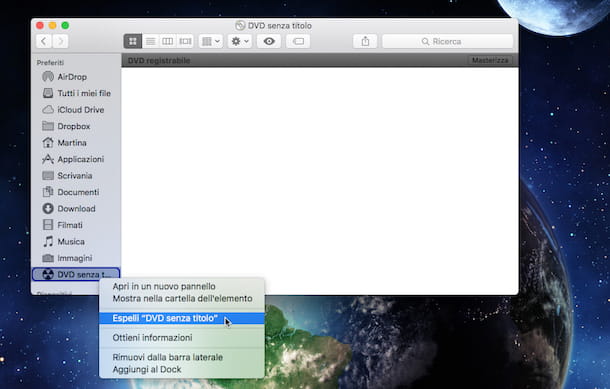
Alternativamente, ao procedimento para ejetar CDs do Mac que já indiquei, você também pode ter sucesso no seu significado através do Finder. Como? Vou explicar para você imediatamente.
Para começar, clique na entrada aflição localizado na barra de menu no canto superior esquerdo do OS X, em seguida, selecione o item Computador a partir do menu que lhe é apresentado. Como alternativa, pressione o ícone do Finder o quadrado representando um rosto, para ser claro) que é colocado no Dock.
Em seguida, localize o ícone do disquete que você inseriu em seu computador na barra lateral esquerda, selecione o último e clique com o botão direito do mouse e escolha o item Ejetar "nome do CD / nome do DVD" (em vez de nome CD/nome DVD encontrará o nome do CD ou DVD que inseriu no Mac) no menu que lhe é apresentado.
Depois de concluir essas etapas, o disco será ejetado imediatamente da unidade do Mac. Mais fácil do que isso?
Atalho de teclado
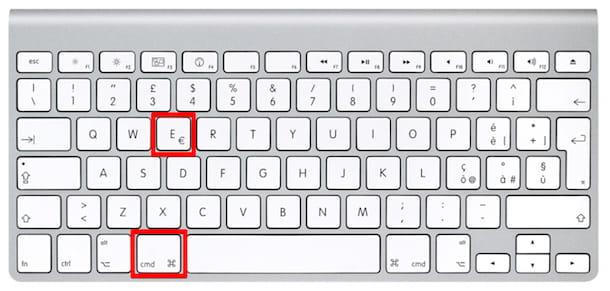
A ideia de ejetar CDs do Mac simplesmente pressionando um botão no teclado agrada a você, mas você e a tecla Ejetar simplesmente não pode se dar bem? Bem, tente isto: selecione o ícone do disco que você deseja ejetar do seu Mac secretária ou de Finder em seguida, pressione a combinação de teclas cmd + E.
Depois de seguir estes passos, o disco do seu Mac será ejetado!
cesta
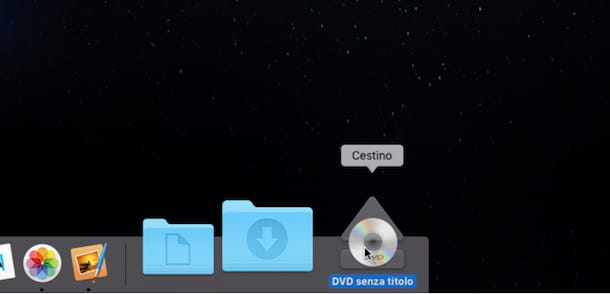
Outra maneira simples de ejetar CDs do Mac é arrastar e soltar o ícone do CD que apareceu no secretária ícone de cesta que aparece no Dock.
Ao fazer isso, a Lixeira se transformará em um ícone representando a chave Ejetar e o disco que inseri no drive de CD/DVD do seu computador será ejetado imediatamente. Acredite, realizar essas operações leva muito menos tempo do que explicá-las.
Utilitário de Disco
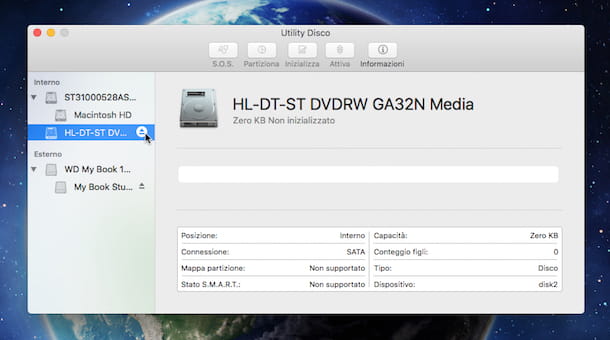
Você também pode ejetar CDs do Mac usando Utilitário de Disco, o aplicativo presente como padrão em todos os computadores da marca Apple para gerenciamento de discos e unidades externas que estão conectadas ao computador. Para acessá-lo, abra o Launchpad e clique no ícone Utilitário de Disco ou vá para a pasta Aplicações, abra a pasta utilidade e clique duas vezes no ícone da ferramenta.
Na tela que neste momento é mostrada para você na área de trabalho, selecione o nome do disco que você inseriu no Mac na barra lateral localizada à esquerda e pressione o ícone do botão Ejetar colocado ao lado deste último e o CD / DVD que você inseriu anteriormente no Mac será imediatamente ejetado.
Em caso de problemas
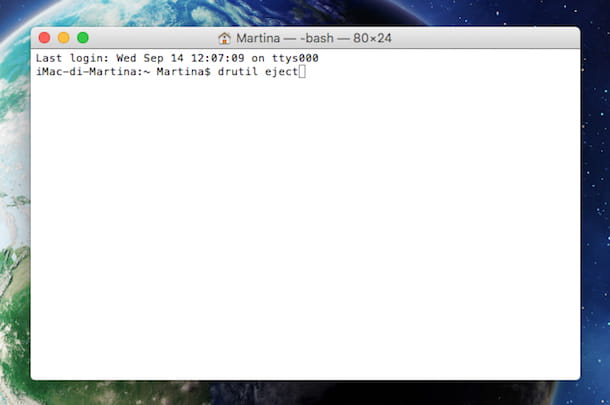
Agora chegamos às situações um pouco mais delicadas, aquelas em que não é possível ejetar CDs do Mac nem pressionando a tecla. Ejetar no teclado ou realizando qualquer outra operação dentre as que indiquei nas linhas anteriores. Nesses casos, você pode tentar várias técnicas.
A primeira é clicar no ícone maçã pegue o canto superior esquerdo na barra de menu e selecione o item Reiniciar ... no menu que aparece mantendo pressionado o botão do mouse ou do trackpad até que o computador reinicie e o disco seja ejetado.
Alternativamente, você pode abrir o Terminal (você encontra no utilidade, mas basta procurar com Holofote para iniciá-lo imediatamente) dê um dos dois comandos a seguir e pressione o botão Transmissão no teclado para forçar a ejeção do CD sem reiniciar o computador.
- drutil ejetar
- ejeção de bandeja drutil
Em seguida, para fechar a bandeja (a bandeja da unidade de CD/DVD do Mac) digite um dos seguintes comandos no Terminal e pressione o botão Enter no teclado do computador.
- drutil fechar
- Drutil bandeja fechar
Se nem mesmo as instruções que acabei de dar a você são úteis para ejetar CDs do Mac, tente reiniciar o computador mantendo pressionada a tecla alt no teclado para abrir o gerenciador de inicialização. Quando a janela aparecer Disco de inicialização, solte a tecla alt e aperte o botão Ejetar no canto superior direito do teclado para ejetar o disco. Um pouco longo, mas não muito complexo como procedimento, afinal.
Nenhuma das soluções para ejetar CD do Mac que sugeri a você parece funcionar? Bem, então tente fazer isso: desligue o computador por pelo menos dez minutos clicando no ícone em forma de maçã localizado na parte superior esquerda da barra de menu e selecionando o item Desligar… do menu exibido. Em seguida, ligue o Mac novamente e tente colocar em prática novamente um dos métodos para ejetar CDs do Mac que mencionei anteriormente. Neste ponto, tudo deve correr bem.
Outra forma de ejetar CDs do Mac em caso de problemas, mas que, é bom ter em mente, pode comprometer o correto funcionamento do seu computador causando danos ao drive do mesmo, é deslizar um cartão de visita fino no player e tentando empurrar o disco para fora aplicando uma leve pressão com o disco.
Por outro lado, se o seu Mac tiver um leitor com bandeja, desligue o computador e procure um pequeno orifício próximo a ele. Endireitar um clipe e empurre-o para este buraco para forçar. Ao fazer isso, o disco parará de girar e o computador será forçado a ejetá-lo. Também neste caso, sugiro que você preste atenção especial à execução do procedimento que acabei de indicar, pois uma pressão excessiva pode danificar irreparavelmente o CD / DVD player do seu Mac.
Como último recurso, sugiro que você entre em contato com o suporte da Apple, que certamente poderá ajudá-lo a ejetar CDs do Mac e fornecerá todas as informações necessárias. Você pode entrar em contato ligando para a página da web apropriada, acessível clicando aqui e seguindo as instruções na tela.
Como alternativa, você pode ir diretamente à Apple Store mais próxima de sua área com seu Mac e explicar a situação aos funcionários da loja. Para saber se existe uma Apple Store na sua área, clique aqui para se conectar à página da Web apropriada, através da qual você pode ver a lista completa de centros Apple na área 2022no e seus endereços.


























